Windows10のパソコンが突然インターネットに繋がらなくなった場合の対処法~パソコンのマークに×印~
公開日:
:
最終更新日:2017/08/15
よくある相談

今回も、Windows10のパソコンが突然インターネットに繋がらなくなった場合の確認事項や、対処方法をご紹介していきますよ~!
前回同様、まずは、画面右下の電波マークの状態から見ていきましょう☆
※有線ケーブルを接続している場合は、外してからチェックしてください!
パソコンのマークに×印がついている
(無線子機使用の場合のみ)無線子機の挿し替えをしてみる
電波を受信できるようにするために、パソコンに無線子機を挿している場合は、まず無線子機を別のポートに挿し替えてみましょう。別のポートでは×マークがなくなり、元のポートでは反応しない場合は、パソコン側のUSBポートが破損している可能性が高いです。
USBポートは数箇所あるのが普通なので、他のUSBポートで個数が足りる場合はそのままでいいですが、一度に色々なデバイスを接続して使用したい場合もあると思います。
そんなときは、修理よりもUSBポートを増やせるUSBハブを使用するのがリーズナブルでおすすめですよ!
(無線子機使用の場合のみ)無線子機のドライバーの再インストールをしてみる
こちらも無線子機を使用している場合ですが、正常に動作させるためのドライバーがおかしくなってしまっている可能性があります。
無線子機のドライバーは、購入時にドライバーCDが付属されているか、ネット上で公開されている場合がほとんどです。こんなときは、一度インストールしてあるドライバーを削除し、再インストールをしてみましょう!
再インストールをしても改善しない場合は、無線子機が機械的に壊れてしまっている可能性がありますので、買い替えを検討された方がいいかもしれません。
完全シャットダウンをしてみる
パソコンのマークに×印がついている場合は、電波を受信する機能がパソコン内で認識されていません。
偶然起こってしまう場合もあるので、まずは完全シャットダウンを試してみましょう!方法は、こちらをご参照ください☆
今回は、パソコンのマークに×印がついている場合の対処方法をご紹介しました☆
この場合は、電波を受信する機能がパソコン内で認識されていないため、まずは受信機能を使用できる状態にする必要があります。上記の手順を試してみてくださいね!
次回は、飛行機のマークが表示されている場合の対処方法をご紹介していきますので、こちらも参考にしてみてくださいね♪
担当:草川
関連記事
-

-
テザリングの方法と注意点①
テザリングって、聞いたことありますか?繋ぐ、連結するというような意味で、一般的にはスマホの
-

-
Mozilla Thunderbird~メニューバーの表示~
Mozilla Thunderbird(モジラ サンダーバード) の画面の上部にはメニューバーと
-

-
Windows10でUSBメモリやCDの中身を開く方法③
2回にわたり、Windows10でUSBメモリやCDの中身を開く方法をご紹介してきましたが
-
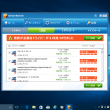
-
迷惑な広告がでてくる!対処方法とは?~システムの復元~
前回は、「ワンクリックウェア駆除ツール」を使用した迷惑広告の削除方法をご紹介しました! 今
-

-
IMEパッドを使って読めない漢字を検索してみよう!!
新年おめでとうございます。今年も皆様のお役に立つ情報を発信していきます。どうぞよろしくお願
-
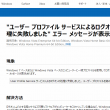
-
【Windows7】「User Profile Service サービスによるログオンの処理に失敗しました。」エラーの対処法②
前回は、アカウントにログオンできなくなってしまった場合の対処法として、システムの復元の方法をご紹
-

-
外部モニター接続のススメ
普段は持ち運んで使用しているモバイル用ノートPCも、自宅などで作業する際には大きなモニター
-

-
Windows10で文字入力をしやすくする方法~言語バーを表示させる~
前回は、IMEの「あ」や「A」の表示が消えてしまった場合の対処法をご紹介しました。今回は、こちら
-

-
Windows11にアップグレードしたら突然起動しなくなった時の対処方法!!②
前回は、パソコンをWindows11(ウィンドウズイレブン)にアップグレードして突然起動し
-
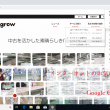
-
インターネットのお気に入りを移行⑥~Google Chrome~
前回、Google Chrome(グーグル クローム)でお気に入りをエクスポートする方法を









